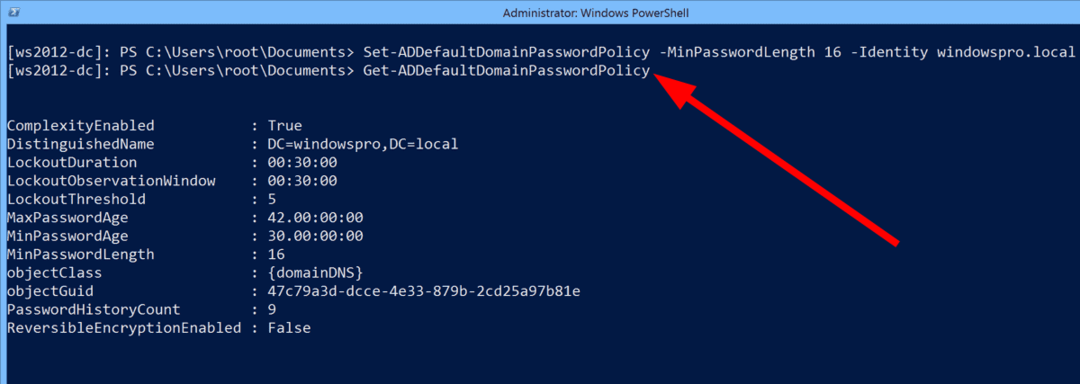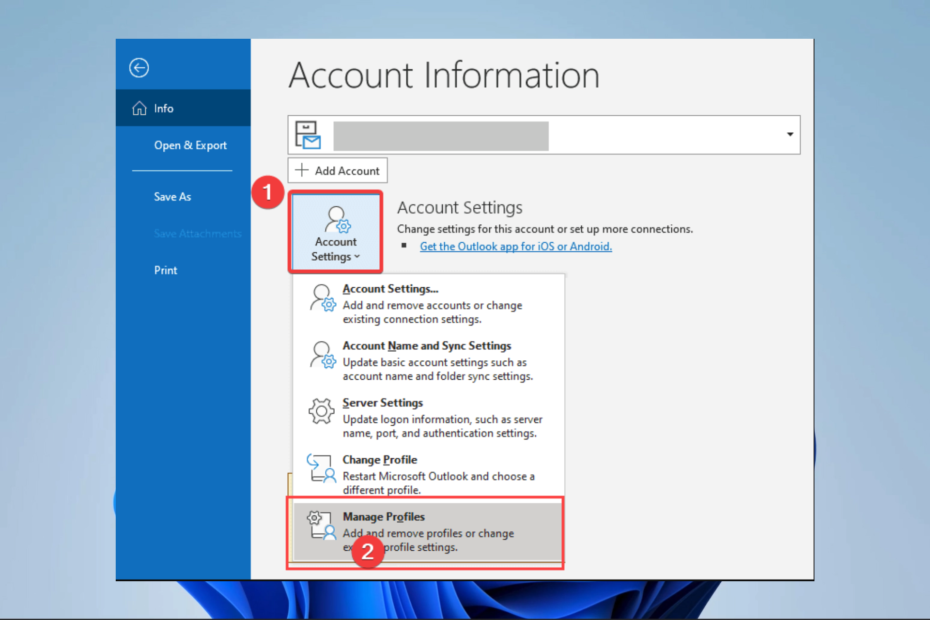Najrýchlejšie a najjednoduchšie spôsoby aplikácie
- Odstránenie súborov OST z programu Outlook je jednoduchá činnosť, ktorá môže pomôcť vášmu počítaču uvoľniť miesto a spustiť ho rýchlejšie.
- Odstránenie profilu by sa malo používať len ako posledná možnosť, aj keď je často účinné.

XNAINŠTALUJTE KLIKNUTÍM NA STIAHNUŤ SÚBOR
Tento softvér opraví bežné chyby počítača, ochráni vás pred stratou súborov, škodlivým softvérom, zlyhaním hardvéru a optimalizuje váš počítač na maximálny výkon. Opravte problémy s počítačom a odstráňte vírusy teraz v 3 jednoduchých krokoch:
- Stiahnite si Restoro PC Repair Tool ktorý prichádza s patentovanými technológiami (dostupný patent tu).
- Kliknite Spustite skenovanie nájsť problémy so systémom Windows, ktoré by mohli spôsobovať problémy s počítačom.
- Kliknite Opraviť všetko na opravu problémov ovplyvňujúcich bezpečnosť a výkon vášho počítača.
- Restoro bol stiahnutý používateľom 0 čitateľov tento mesiac.
Outlook je výkonný e-mailový klient, ktorý používateľom umožňuje spravovať svoje e-mailové účty, kontakty a kalendár na jednom mieste.
Pri používaní programu Outlook však môže vytvárať veľké súbory nazývané súbory OST, ktoré môžu vo vašom počítači zaberať veľa miesta. Tieto súbory sa používajú na ukladanie vašich e-mailov a iných údajov do vyrovnávacej pamäte na prístup offline, no časom sa môžu poškodiť alebo zastarať.
V tomto článku sa budeme zaoberať niektorými bezpečnými spôsobmi odstránenia súborov OST z programu Outlook, aby ste uvoľnili miesto a zlepšili výkon počítača.
Čo sa stane, ak odstránim súbor Outlook OST?
Ak vymažete súbor Outlook OST, Outlook už nebude mať prístup k údajom uloženým vo vyrovnávacej pamäti v tomto súbore.
Ak pracujete v režime offline a odstránite súbor OST, už nebudete mať prístup k svojmu súboru email, kontakty, kalendár alebo iné údaje uložené v tomto súbore.
Ak však máte pripojenie k e-mailovému serveru a údaje sú stále na serveri, Outlook automaticky znova stiahne údaje a vytvorí nový súbor OST na prístup offline.
Je tiež dôležité poznamenať, že ak odstránite súbor OST spojený s účtom, ktorý sa už nepoužíva, nebude to mať vplyv na váš aktuálny Údaje programu Outlook alebo operácie.
Ako môžem odstrániť súbory OST z programu Outlook?
1. Odstráňte súbor OST manuálne
- Stlačte tlačidlo Windows + R otvoriť Bežať dialóg.
- Zadajte cestu nižšie a stlačte Zadajte.
%localappdata%\Microsoft\Outlook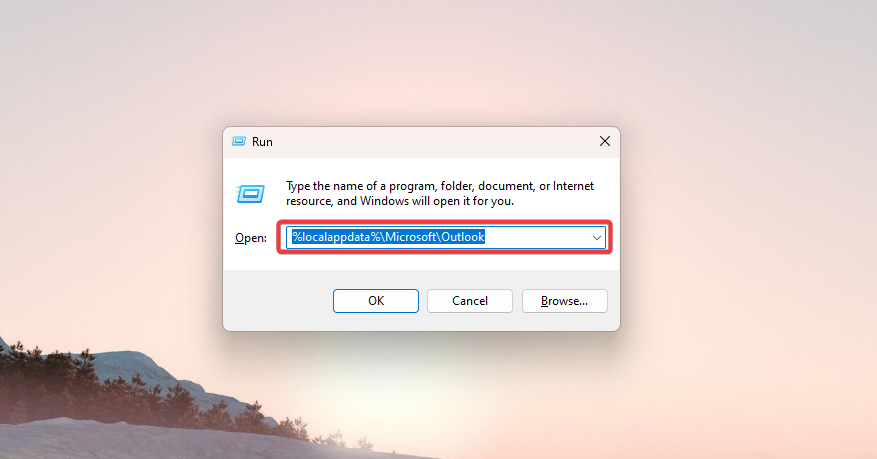
- Mali by ste byť vedení k tomu, kde sú uložené súbory OST; tu ich môžete ručne vymazať.
Táto metóda zahŕňa nájdenie umiestnenia súboru OST v počítači a jeho manuálne odstránenie.
Existuje mnoho dostupných nástrojov tretích strán, ktoré vám môžu pomôcť odstrániť súbory OST z programu Outlook. Tieto nástroje sú navrhnuté špeciálne na tento účel a často dokážu odstrániť viacero súborov OST súčasne. OST Extractor Pro a OST Recovery môže to byť skvelá voľba na vyskúšanie.
Je dôležité si uvedomiť, že niektoré nástroje tretích strán môžu mať ďalšie funkcie alebo možnosti, preto si prečítajte dokumentáciu alebo súbory pomocníka, ktoré sa dodávajú s nástrojom, aby ste sa naučili, ako ho efektívne používať.
Predtým, ako sa rozhodnete použiť akýkoľvek nástroj tretej strany, mali by ste tiež preskúmať, prečítať si recenzie a otestovať nástroj, aby ste sa uistili, že spĺňa vaše potreby a je spoľahlivý. Vždy je tiež dobrým zvykom zálohovať si údaje pred vykonaním akýchkoľvek zmien.
3. Zakázať režim Exchange vo vyrovnávacej pamäti
- Spustite program Outlook.
- Kliknite na Súbor.

- Navigovať Nastavenia účtu a Nastavenia účtu.

- Vyberte Microsoft 365 alebo Výmenaa kliknite na tlačidlo Zmeniť.

- Pod Nastavenia offline možnosť, zaškrtnite Použite režim Exchange s vyrovnávacou pamäťou.
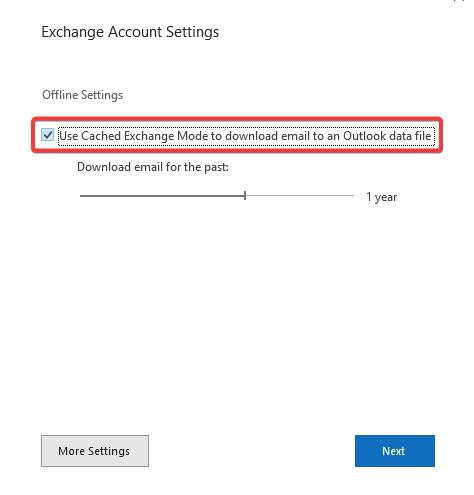
To zabráni programu Outlook vytvárať a používať súbory OST. Na prístup k údajom však budete musieť byť pripojení k e-mailovému serveru.
- Chýba panel s nástrojmi v programe Outlook: Ako ho získať späť
- Zoom Plugin pre Outlook nefunguje: 6 spôsobov, ako to opraviť
- Ako pridať a používať doplnok Zoom pre Outlook
- Outlook pre Windows 11: Ako stiahnuť a nainštalovať
- Tu je návod, ako pridať zdieľanú poštovú schránku do programu Outlook
4. Odstráňte profil programu Outlook
- Spustite program Outlook.
- Kliknite na Súbor.

- Navigovať Nastavenia účtu a Spravovať profily.
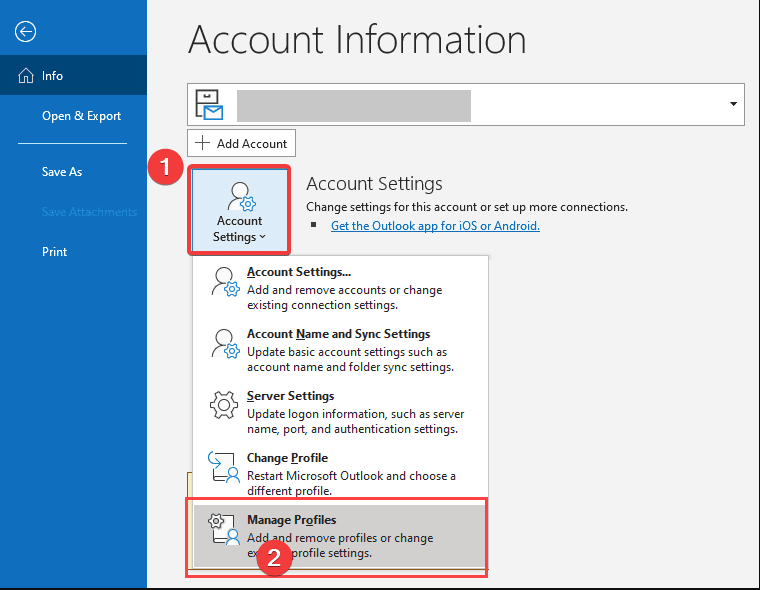
- Kliknite na a Profil a vyberte Odstrániť.

Táto metóda môže byť užitočná, ak chcete súčasne odstrániť viacero súborov OST.
Odstránenie súborov OST z programu Outlook je jednoduchá úloha, ktorá môže uvoľniť miesto a zlepšiť výkon vášho počítača.
Podľa bezpečných metód uvedených v tomto článku môžete tieto súbory jednoducho odstrániť bez poškodenia údajov programu Outlook alebo spôsobenia iných problémov.
Či už potrebujete uvoľniť miesto na pevnom disku alebo chcete zlepšiť výkon programu Outlook, odstránenie súborov OST je skvelým miestom, kde začať.
Pred vykonaním akýchkoľvek zmien v súboroch programu Outlook si vždy zálohujte údaje, aby ste ich mohli obnoviť, ak sa niečo pokazí.
Stále máte problémy? Opravte ich pomocou tohto nástroja:
SPONZOROVANÉ
Ak rady uvedené vyššie nevyriešili váš problém, váš počítač môže mať hlbšie problémy so systémom Windows. Odporúčame stiahnutím tohto nástroja na opravu počítača (hodnotené ako skvelé na TrustPilot.com), aby ste ich mohli jednoducho osloviť. Po inštalácii stačí kliknúť na Spustite skenovanie tlačidlo a potom stlačte Opraviť všetko.